Kiwi za Android: Kako omogočiti blokator oglasov

Kako omogočiti blokator oglasov na vaši napravi z Androidom in kar najbolje izkoristiti možnost motenih oglasov v brskalniku Kiwi.
Skype je znan predvsem po svoji funkciji video in glasovnih klicev; podpira pa tudi besedilne klepete. Medtem ko so glasovni in video klici omejeni na 60 udeležencev, lahko v skupinskem besedilnem klepetu sodelujete do 600 oseb.
Ena od težav pri besedilnih klepetih je ugotoviti, ali je druga oseba ali osebe v klepetu videla vaša sporočila. Nekatera sporočila niso posebej časovno občutljiva, vendar boste morda občasno želeli vedeti, da je nekdo videl vaše pomembno sporočilo; tukaj pridejo na vrsto potrdila o branju.
Potrdila o branju so majhen indikator, ki prikazuje, kdaj je bilo sporočilo prebrano. Omogoča vam, da vidite, ali vaše sporočilo ni bilo vidno ali kdo še ni imel časa odgovoriti. V Skypu so potrdila o branju v obliki majhne različice ikone profila uporabnika.
Seveda nekaterim ni všeč koncept potrdil o branju. Na primer, povsem razumno je, da se raje odločite, da zasebnost ni prikazana, ali ste prebrali sporočilo ali ne. Nekateri uporabniki jih morda celo ne marajo, saj menijo, da zahtevajo, da se odzovejo takoj, ko vidijo sporočilo, tudi če to ni posebej priročno.
Kako omogočiti ali onemogočiti potrdila o branju v Skypu
Če želite vklopiti in izklopiti potrdila o branju, morate najprej odpreti nastavitve Skypa. Če želite to narediti, kliknite ikono s trojnimi pikami v zgornjem levem kotu glavnega okna Skype in nato v spustnem meniju kliknite »Nastavitve«.
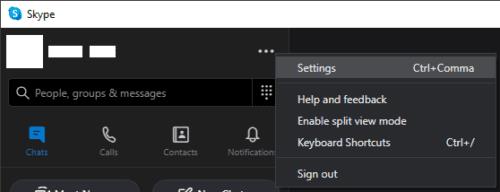
Kliknite ikono s trojno piko v zgornjem levem kotu, nato kliknite »Nastavitve«.
Ko ste v nastavitvah Skypa, preklopite na zavihek »Sporočila« in po želji preklopite zgornji drsnik z oznako »Preberite potrdila« na vklopljen ali izklopljen položaj.
Nasvet: ta nastavitev se konfigurira samo, če pošiljate potrdila o branju, vedno lahko prejmete potrdila o branju iz drugih računov, pod predpostavko, da so ti omogočeni. Če nastavite stanje vašega računa na »Neviden«, samodejno onemogočite potrdila o branju, dokler znova ne pridete iz nevidnega načina.
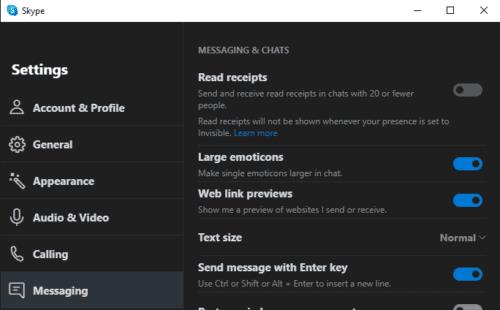
Na zavihku »Sporočila« preklopite drsnik »Preberite potrdila« na želeni položaj.
Kako omogočiti blokator oglasov na vaši napravi z Androidom in kar najbolje izkoristiti možnost motenih oglasov v brskalniku Kiwi.
Če niste prepričani, kaj so prikazi, doseg in angažiranje na Facebooku, berite naprej, da izvedete več. Oglejte si to enostavno razlago.
Ali se sprašujete, kako prenesti datoteke iz sistema Windows na naprave iPhone ali iPad? Ta praktični vodnik vam pomaga pri tem procesu brez težav.
Ko omogočite odstotek baterije na svojem Android telefonu, boste vedeli, koliko baterije je še preostalo. Tukaj je enostaven način, kako to omogočiti.
Sprememba nastavitev glasu za aplikacijo Waze vam omogoča, da slišite drugačen glas, vsakič, ko potrebujete potovati. Tukaj je, kako ga spremeniti.
Izbris zgodovine prenosov Android vam pomaga pridobiti več prostora za shranjevanje med drugimi stvarmi. Tukaj so koraki, ki jih morate sprejeti.
Samsung Galaxy Z Fold 5 je eno najbolj privlačnih naprav svojega časa v letu 2023. Z obsežnim zložljivim zaslonom velikosti 7,6 palca in 6,2-palčnim sprednjim zaslonom, Z Fold 5 ustvarja občutek, da držite in se ukvarjate z prihodnostjo.
Kako konfigurirati nastavitve blokiranja oglasov za Brave na Androidu s pomočjo teh korakov, ki jih lahko izvedete v manj kot minuti. Zavarujte se pred vsiljivimi oglasi z uporabo teh nastavitev blokiranja oglasov v brskalniku Brave za Android.
Pokažemo vam, kako rešiti težavo, kjer so možnosti varčevalnika zaslona v Microsoft Windows 11 sivkaste.
Iščete telefon, ki se lahko zloži? Odkrijte, kaj ponuja najnovejši Samsung Galaxy Z Fold 5 5G.






